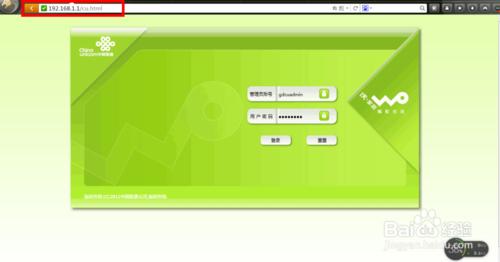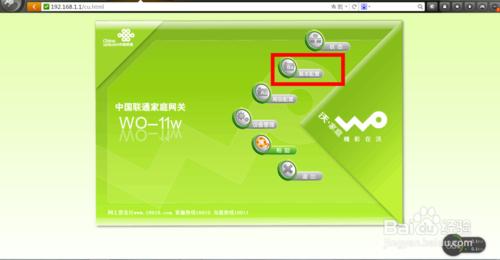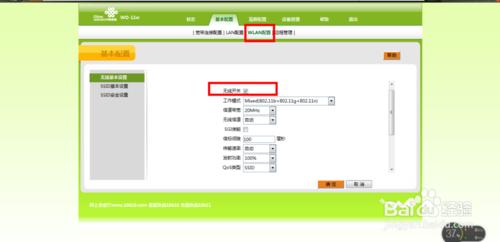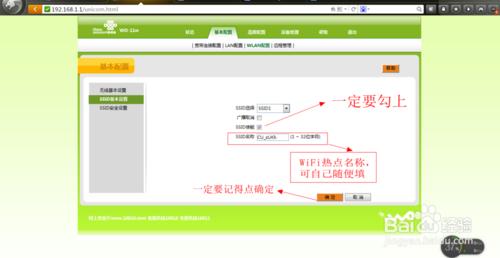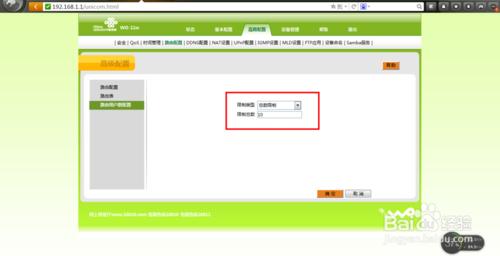很多辦理聯通寬頻的使用者,聯通都送了路由貓,就是貓和路由一體機,路由貓本身提供了好幾個網線埠,無需要另外接路由器。但是聯通在裝機時限制了好多功能,比如把無限功能遮蔽了,限制電腦上網臺數為4臺,如果家裡手機和電腦的臺數超過限制臺數4臺,那麼之後連線的就不能上網了(連線狀態是正常,但無法開啟網頁),即便你從路由貓,額外接路由器也是不能解決的,除非自己另外買moden和路由器才能解決,那麼問題來了,另外買路由等裝置又要增加開支,聯通送的路由貓又閒置下來了,太浪費資源了。今天我就來教大家開啟路由貓的無線WIFI功能和去掉上網機器臺數限制。(如果是電信的路由貓,設定也基本大同小異,電信的使用者也可以參考)。
工具/原料
獲得路由器超級管理員密碼
方法/步驟
第一步。先獲得超級管理員密碼。以廣東的使用者為例。預設帳號:gdcuadmin 密碼:gdcuadmin,發現了嗎?預設帳號和密碼是一樣的,而且開頭兩個字母gd就是廣東的首字母,後面和其他地區都是一樣的。其他地區使用者可以測試一下,比如湖南的聯通使用者可以試試hncuadmin。路由貓超級管理員密碼和普通的路由密碼是不一樣的,超級管理員帳號才可以對路由進行設定。
第二步。進入路設定,這裡進路由的方式已經不是192.168.1.1,而是在瀏覽器位址列輸入這個是進路由貓超級管理介面的地址。輸入超級管理員帳號和密碼登入即可。
第三步。登入之後我們已經進入主介面了。選擇基本設定。
第四步。現在已經進入基本設定介面,我們選中上面選單的“WLAN設定”(我用紅框圈住部分),然後設定下面的引數,將我用紅框圈住的“無線開關”勾上,其餘設定按圖片上的參看即可,圖片沒有列出的即不用設定。設定完畢要記得點選下方的確定。
第五步。點選左邊選單欄的“SSID基本設定”“SSID基本設定”具體設定見圖片的說明。設定完畢要記得點選下方的確定。
第六步。選中左邊選單欄的”SSID安全設定“,設定好WIFI密碼,並且按照圖片設定好認證方式等選項。設定完畢要記得點選下方的確定。
第七步。取消限制電腦或者手機終端限制臺數。在剛剛的設定介面選擇最上面的”高階配置“,然後選擇”路由配置“,再選擇左側選單的”路由使用者數配置“,現在我們已經可以看到”總數限制“這個選項了,底下的數字就是我們要限制臺數,預設是限制只能使用4臺,圖片上我已經將其改為10臺了,具體數量請參考自己家庭的手機+電腦檯數。至此我們即可以用手機電腦暢遊網際網路的世界了,再也不用擔心運營商的限制了。
注意事項
該方法只有路由貓可以用。
測試的路由貓為中興,聯通網路,其他品牌請自測。